1С:Предприятие 8.2 /
Учет в бюджетных учреждениях /
Комплексный учет для бюджетных учреждений Украины
Назначение цен реализации
В статье приведена методика назначения цен реализации в конфигурациях « Бухгалтерия для бюджетных учреждений Украины », редакции 1.0.
Приведенные в статье рекомендации также актуальны для конфигурации « Комплексный учет для бюджетных учреждений Украины », редакции 1.0.
Для установки и смены цены реализации на услуги и материальные ценности предназначен документ «Установка цен реализации». Документ доступен из меню «Расчеты». Обязательными к заполнению являются следующие реквизиты шапки документа: «Организация», «Вид деятельности», «Тип цены». Используемые в организации типы цен продажи предварительно нужно заполнить в справочнике «Типы цен».
Табличную часть можно заполнять вручную с помощью кнопки «Добавить». При заполнении с помощью кнопки «Подбор» возможны следующие варианты заполнения табличной части (Рис. 1):
- По справочнику ТМЦ (БСО, НА) – используется для ручного заполнения по справочнику «Товарно-материальные ценности» («Бланки строгой отчетности », «Необоротные активы»);
- По остаткам ТМЦ (БСО, НА) - используется заполнение по справочнику «Товарно-материальные ценности» («Бланки строгой отчетности», «Необоротные активы») только теми материальными ценностями, которые есть на остатке на дату документа;
- По ценам номенклатуры – используется для заполнения только теми материальными ценностями, по которым цены уже назначались ранее.
При подборе «По остаткам ТМЦ (БСО, НА)» и «По ценам номенклатуры » с помощью кнопки «Выбрать все» есть возможность автоматического заполнения табличной части всеми материальными ценностями, которые выведены в окне подбора по остаткам (Рис. 2).
С помощью кнопки «Заполнить» - «по данным регистратора» можно автоматически заполнить табличную часть данными ранее назначенных цен из регистра сведений «Цены реализации» с отбором по типу цены, указанному в шапке документа (Рис. 3).
С помощью кнопки «Изменить» можно изменить цены на % и округлить до определенного количества знаков. Для этого в форме «Обработка табличной части» нужно в колонке «Пометка» отметить обрабатываемые позиции, указать выполняемую операцию, значение и нажать кнопку «Выполнить» (Рис. 4). Для переноса в табличную часть документа рассчитанных цен нужно нажать кнопку «ОК».
При проведении документа «Установка цен реализации» данные записываются в периодический регистр сведений «Цены реализации» (Рис. 5).
Информацию по всем назначенным типам цен можно получить с помощью отчета «Прайс» доступного из меню «Расчеты» (Рис. 6).
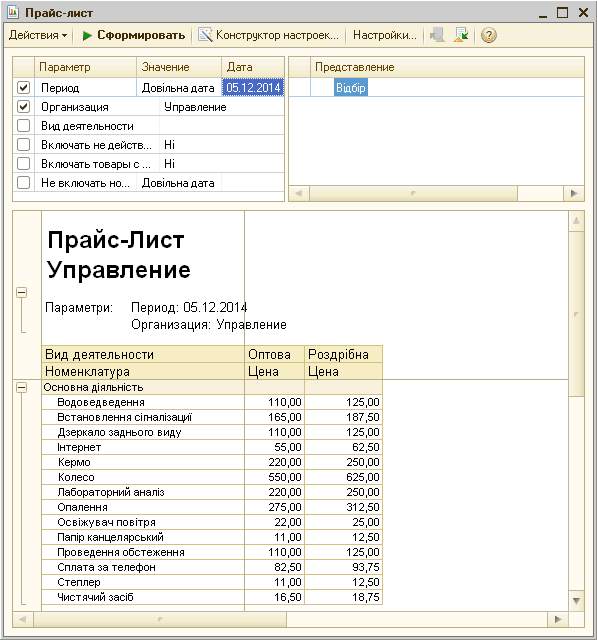
Рисунок 6 – отчет «Прайс»
Подбор услуг и материальных ценностей по назначенным ценам будет доступен в документах реализации - «Договор» с видом «Исходящий договор», «Счет на оплату покупателю», «Реализации товаров и услуг» с помощью кнопки «Подбор» - «По ценам реализации» (Рис. 7).
Подбор товаров и услуг по ценам реализации доступен также в обработке «Работа с контрагентами». Более подробно об этом описано в статье « Быстрое оформление комплекта документов реализации ».
В окне подбора по остаткам выводится только номенклатура, соответствующая заполняемой закладке документа (услуги, запасы , необоротные активы, бланки строгой отчетности).
По кнопке «Настройка» в форме настройки подбора по остаткам на закладке «Отбор» можно установить дополнительные отборы. Например, если нужно выводить только номенклатуру с установленным типом цены – «Оптовая» (Рис. 8), то нужно установить следующие настройки отбора: в колонке «Поле» выбрать реквизит «Тип цены», в колонке «Тип сравнения» – «Равно», в колонке «Значение» нужно выбрать значение «Оптовая». После установки отбора нужно нажать кнопку «Обновить».
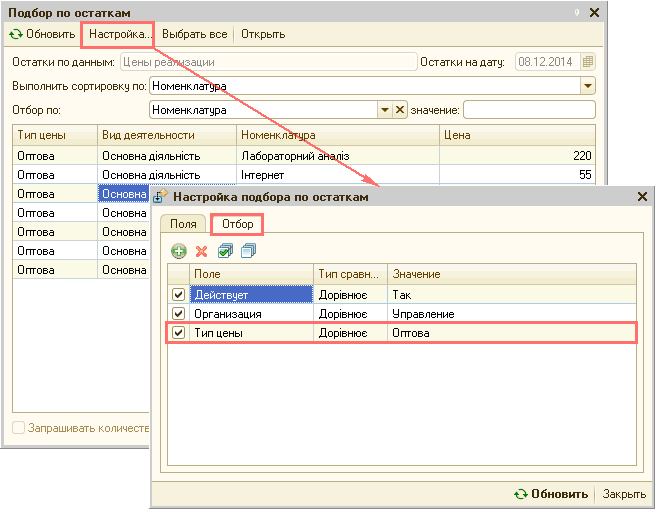
Рисунок 8 – настройка отбора по типу цены «Оптовая»
На закладке «Поля» можно настроить отображение при подборе дополнительных полей номенклатуры. Например, для вывода колонки с кодом номенклатуры, нужно добавить поле «Номенклатура.Код» (Рис. 9).
Подбор выполняется по двойному щелчку на нужной позиции номенклатуры. При повторном выборе одной и той же номенклатуры значение в колонке «Количество» будет увеличено на 1. Перенести всю отображенную в окне подбора номенклатуру в табличную часть документа можно с помощью кнопки «Выбрать все» (Рис. 10).
Другие материалы по теме:
бланки строгой отчетности, кнопки, установка цен, файлы, в колонке, подбор, бухгалтерия для бюджетных учреждений украины, реализация товаров и услуг, установка, отбор, цены, бюджет, 2014, значения, номенклатуры, 00, номенклатура, выбрать, перейти, справочник., услуг, управление, значение, регистр, организация, документа, документ
Материалы из раздела: 1С:Предприятие 8.2 / Учет в бюджетных учреждениях / Комплексный учет для бюджетных учреждений Украины
Другие материалы по теме:
Механизмы заполнения табличной части документа «поступление товаров и услуг»

Мы на Facebook
![__1 Установка цен реализации: Установка цен реализации Створення _ П X Д - ] Е - Перейти- ч?; Дт Кт ВЕ е Файлы Номер: Организация: от: 05.12.2014 00:00:00 Управление . .. О. Не проводить нулевые значения В ид деятельности: 0 сновна д яльн сть Тип цены: Опт](/img/materialy_naznachenie-tsen-realizatsii/image001.png)
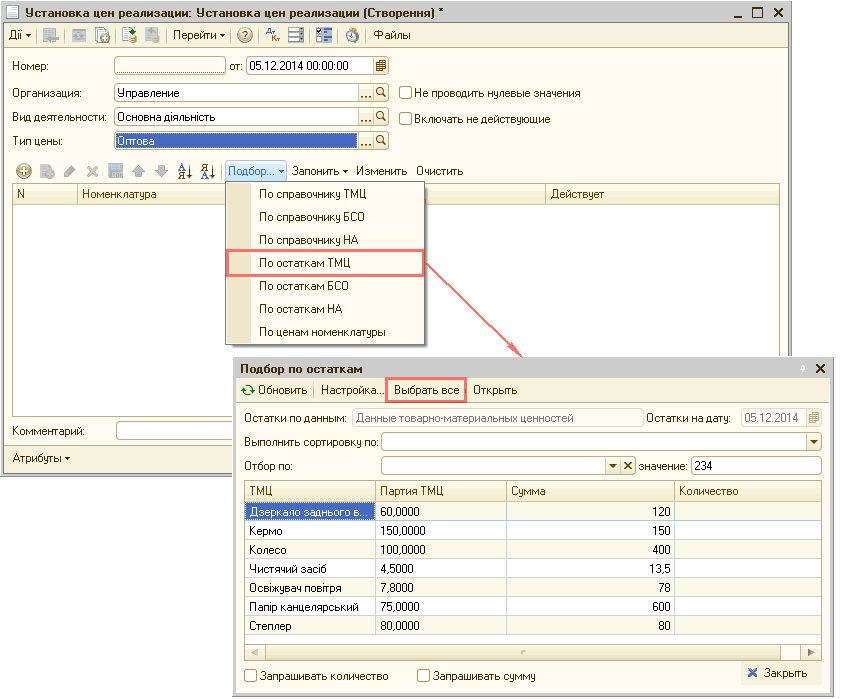


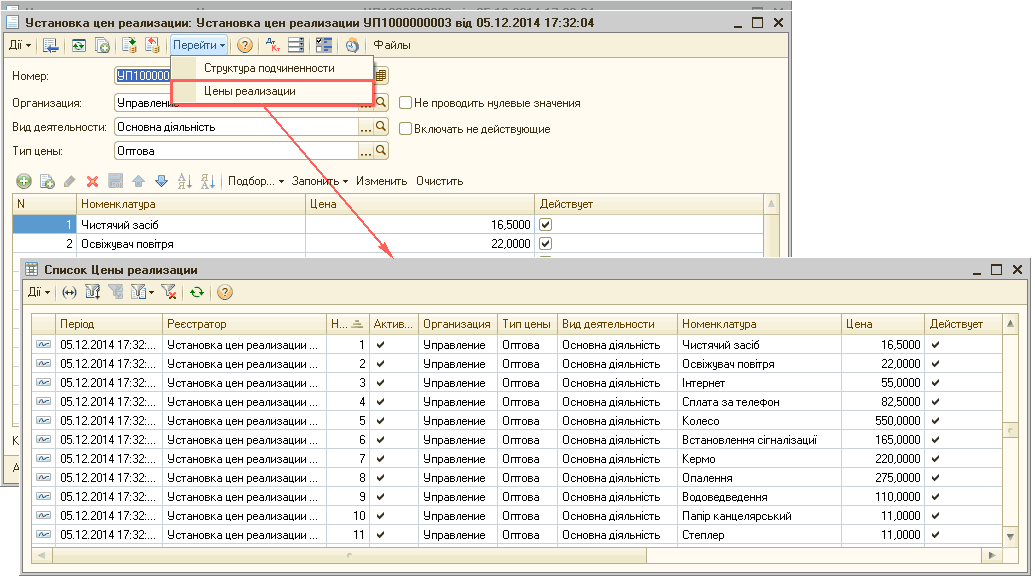
![Реализация товаров и услуг: Проведен _ П X Параметры документа Дм Щ. ? ] I С Перейти' ' 2 дк гг ? Файлы Рассчитать суммы Номер: Организация: Управление Место хранения: Лаборатор я Контрагент: У П1000000002 от: 08.12.201417:16:46 Источник Финансирования: О](/img/materialy_naznachenie-tsen-realizatsii/image013.png)
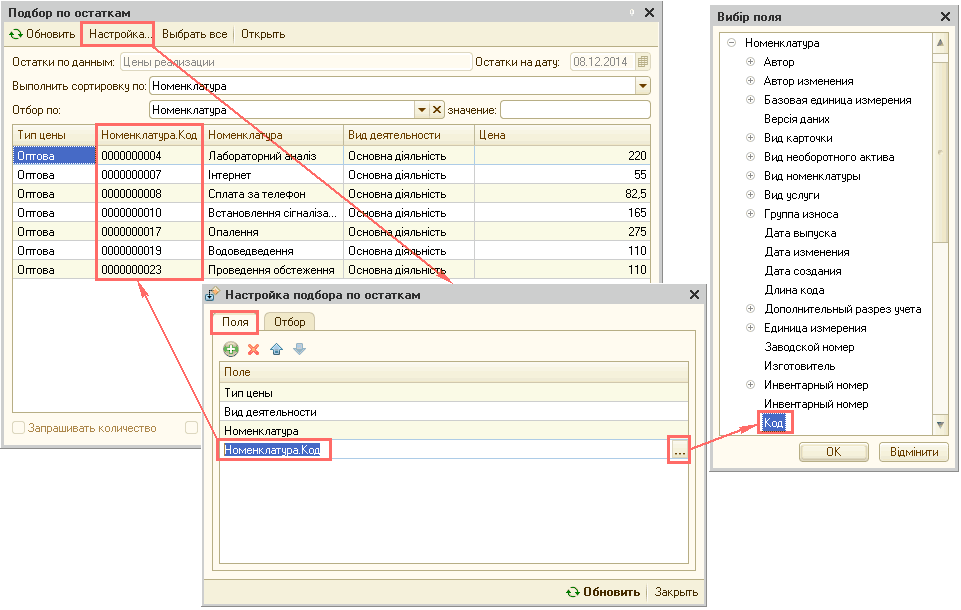
![Реализация товаров и услуг: Проведен ж _ П х Параметры документа Дм Щ. ] I С Перейти' ' 2 дк рг ф Файлы Рассчитать суммы Номер: УП1000000002 от: 08.12.201417:16:46 1 1 Расширенная аналитика затрат Организация: Управление. .. х Источник 3аг2301070. .. х Фи](/img/materialy_naznachenie-tsen-realizatsii/image019.png)